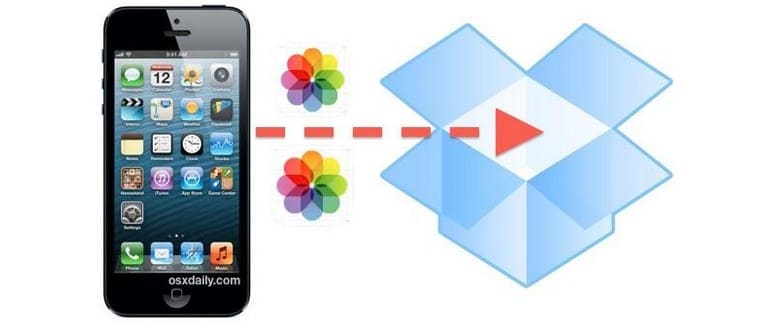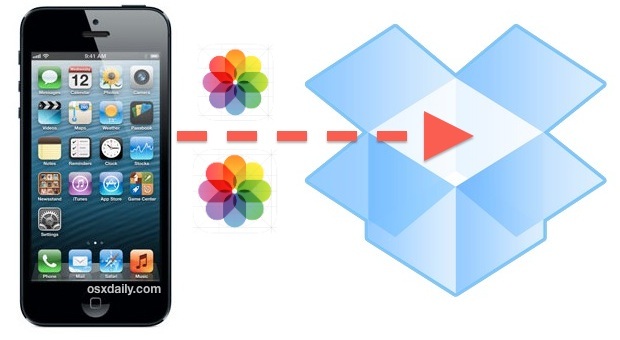
Se non lo sai già, Dropbox rappresenta una fantastica soluzione di archiviazione cloud, con un piano gratuito che offre fino a 2 GB di spazio. Puoi aumentare questo spazio fino a 18 GB invitando amici a registrarsi. Se hai intenzione di caricare moltissime foto, considera i piani a pagamento che vanno da 100 GB a 500 GB. Anche con il piano gratuito, puoi conservare gran parte delle tue immagini più importanti e accedervi in qualsiasi momento e da qualsiasi luogo.
Ricorda, però, che Dropbox non sostituisce i backup regolari su iTunes o iCloud. È una soluzione di backup aggiuntiva che ti permette di avere una sicurezza in più per le tue foto, con caricamenti automatici che ti semplificano la vita.
Configura il backup automatico delle foto di iPhone con Dropbox
- Scarica Dropbox gratuitamente dall’App Store e registrati per un account (il piano base da 2 GB è gratuito, mentre i piani a pagamento offrono più spazio).
- Apri Dropbox sul tuo iPhone e accedi.
- Nella schermata «Caricamento fotocamera», seleziona «Solo Wi-Fi» (è la scelta migliore), quindi tocca «Abilita» e poi «Consenti» per dare accesso a Dropbox al tuo rullino fotografico e iniziare il caricamento delle foto.
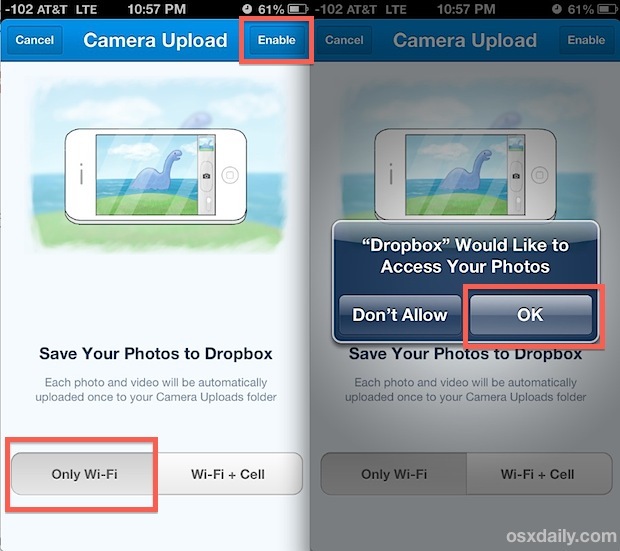
Impostare il caricamento solo su Wi-Fi è una mossa intelligente, altrimenti potresti rapidamente superare i limiti del tuo piano dati mobile.
Nella scheda Foto dell’app Dropbox, vedrai un badge rosso che indica quante foto rimangono da caricare. Se tocchi questa scheda, potrai monitorare lo stato dei caricamenti dal tuo Rullino foto. Tieni presente che il primo caricamento potrebbe richiedere un po’ di tempo, a seconda della tua connessione e del numero di foto da caricare. Puoi controllare i progressi in qualsiasi momento andando alla scheda Foto:
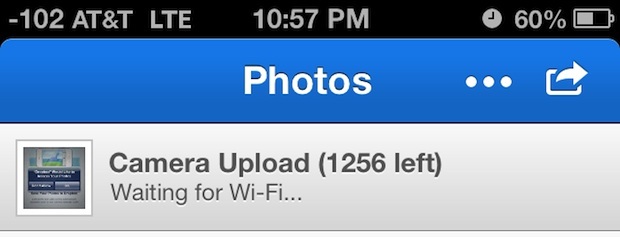
Se non c’è Wi-Fi disponibile, non preoccuparti: Dropbox aspetterà pazientemente che la connessione sia ripristinata prima di riprendere i caricamenti delle immagini.
Accesso alle foto di backup da Dropbox
Dopo aver caricato le tue foto su Dropbox, puoi accedervi in qualsiasi momento dall’app Dropbox iOS su qualsiasi dispositivo che utilizza lo stesso account. Navigare tra le foto archiviate è facilissimo, e le immagini vengono organizzate cronologicamente.
Scaricare un’immagine sul tuo iPhone (o su un altro dispositivo iOS) è un gioco da ragazzi. Ecco come fare:
- Tocca la scheda Foto.
- Seleziona l’immagine che desideri scaricare e scegli «Salva nella Libreria Foto» per trasferirla sul tuo iPhone da Dropbox.
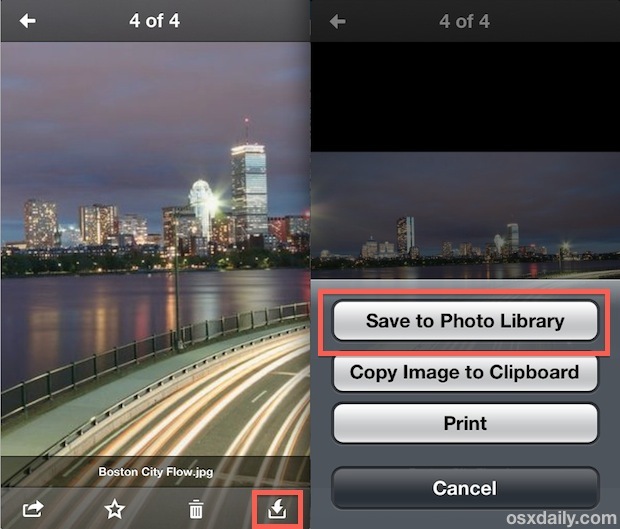
Un altro punto di forza di Dropbox è la disponibilità di un’app desktop, che è anch’essa gratuita. Questo significa che puoi sempre accedere a qualsiasi foto o file di backup su Dropbox anche dal tuo computer, sia esso Mac o Windows. Dal punto di vista desktop, Dropbox funziona come una qualsiasi altra cartella nel tuo sistema operativo, rendendo facili upload e download tramite drag and drop.
Per chi ama avere un accesso diretto ai file, Dropbox offre una soluzione più intuitiva rispetto a iCloud, senza dover affrontare procedure complicate. Non è pensato per sostituire iCloud, ma rappresenta un valido complemento per le opzioni di backup di Apple. Anche se non opti per un piano a pagamento, avere 2 GB di spazio gratuito per conservare i tuoi ricordi fotografici è così semplice che non c’è motivo di non approfittarne.
Resta aggiornato con iDownloadBlog per ulteriori suggerimenti e trucchi!
Novità nel 2024: Backup e Sincronizzazione
Con l’arrivo del 2024, Dropbox ha introdotto diverse nuove funzionalità che migliorano ulteriormente l’esperienza di backup delle foto. Ora è possibile utilizzare la funzionalità di sincronizzazione intelligente, che consente di selezionare solo le cartelle che desideri caricare, risparmiando così spazio e tempo. Inoltre, la nuova interfaccia utente rende la navigazione tra le foto ancora più intuitiva, con una migliore organizzazione e filtri avanzati per trovare rapidamente le immagini desiderate.
Inoltre, grazie a collaborazioni con altre piattaforme di cloud storage, ora puoi integrare Dropbox con i tuoi servizi preferiti per un backup ancora più efficiente. Non dimenticare di controllare le impostazioni di sicurezza, che sono state potenziate per garantire che i tuoi ricordi siano sempre al sicuro.